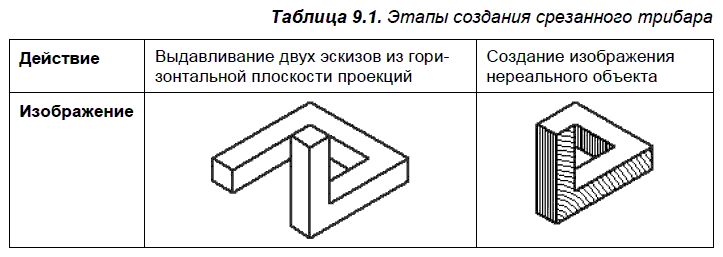Ближайшая точка:
Пересечение:
Угловая привязка:
5. Используя команды Непрерывный ввод объектов:
Окружность:
Выровнять по границе:
Усечь кривую:
(на Инструментальной панели Редактирование):
выполните показанный эскиз (рис. 8.21).
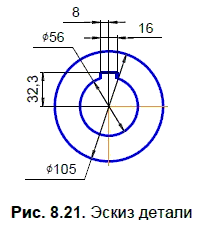
Центры окружностей совместите с началом координат. Нанесите показанные размеры. При нанесении размеров система автоматически изменяет геометрию эскиза.
Заканчивается эскиз повторным нажатием кнопки Эскиз:
6. Нажмите кнопку Операция выдавливания:
на панели Редактирование детали:
Внизу экрана появится Панель свойств. Устанавливаем параметры выдавливания: Прямое направление; Расстояние 1 — 25.0. Ввод параметров заканчивается нажатием кнопки Создать объект:
Результат приведен на рис. 8.22.
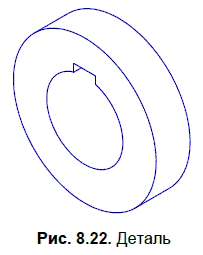
7. На панели Редактирование детали:
нажмите кнопку Фаска:
На Панели свойств выберите: Длина — 2.5; Угол — 45. Курсором укажите 4 ребра (с обоих торцов). Ввод параметров заканчивается нажатием кнопки Создать объект:
Результат представлен на рис. 8.23.
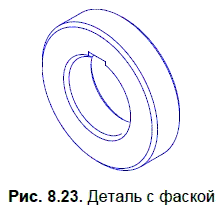
8. В дереве модели укажите Плоскость XY.
Нарисуйте контур вырезаемого фрагмента (рис. 8.24).
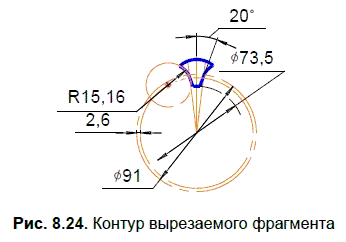
9. Выберите команду Копия по окружности из меню Редактор (рис. 8.25) и укажите центр копирования. Выберите Количество копий 13 в кольцевом направлении, Шаг в кольцевом направлении выберите равным 360°. Не допускайте пересечения контуров, иначе выполнение операции будет не возможно.
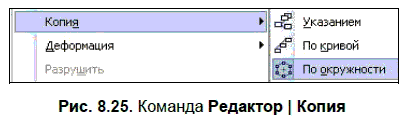
Ввод параметров заканчивается нажатием кнопки Создать объект:
Результат приведен на рис. 8.26.
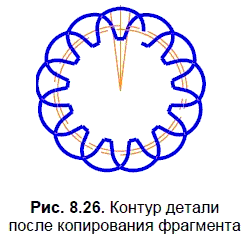
10. На панели Редактирование детали:
нажмите кнопку Вырезать выдавливанием:
Появится Панель свойств, на которой установите параметры выдавливания: Обратное направление; Через все. Нажмите кнопку Создать объект:
Результат приведен на рис. 8.27.

Глава 9
Создание и редактирование твердотельных моделей
Под геометрическим моделированием понимают изучение процессов и объектов, для которых наиболее естественным является графическое представление. В данной главе показано, что система КОМПАС-3D предоставляет большие возможности по твердотельному геометрическому моделированию, а сам процесс создания самых разнообразных моделей чаще всего весьма увлекателен и решает очень важную задачу — развивает пространственное мышление. Пространственное мышление определяют как вид умственной деятельности, обеспечивающей создание пространственных образов и оперирование ими в процессе решения различных практических и теоретических задач [39].
9.1. Многовариантность твердотельного моделирования
При создании твердотельной модели пользователю приходится мыслить в терминах конструктивных элементов формируемой модели. В примере на рис. 9.1 на первом этапе создается основание в виде цилиндра с двумя отверстиями, на втором этапе — прямоугольный вырез, на третьем — цилиндрическое углубление.
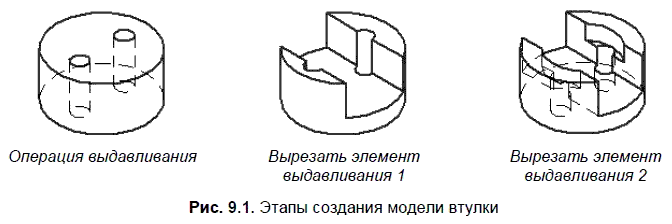
Рисунок 9.2 иллюстрирует первые 2 этапа других способов построения модели втулки и показывает, что отличительной особенностью процедур создания твердотельных моделей является их многовариантность.
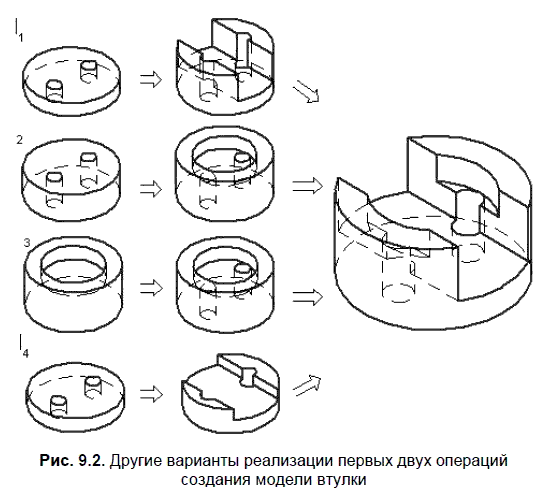
С другой стороны, многочисленные исследования показывают, что при создании пространственных образов и оперирования ими учащиеся, конструкторы, проектировщики проявляют стойкие индивидуальные различия. Таким образом, трехмерный графический редактор становится универсальным инструментом для реализации различных сценариев построения моделей, и эти сценарии выбираются с учетом индивидуальных восприятий пространственных образов.
Однако следует заметить, что сценарии построения моделей у начинающих пользователей очень далеки от оптимальных, о чем легко судить по формируемым Деревьям моделей. Можно утверждать, что Дерево модели — удобное средство контроля рациональности подхода к созданию модели. Один из важных аспектов рациональности построения модели связан с минимизацией объектов модели, т. е. с минимизацией количества формообразующих операций, необходимых для создания модели.
9.2. От моделей реальных изделий в мир оптических иллюзий
С давних пор оптические иллюзии (ОИ) использовались, чтобы усилить воздействие произведений живописи или улучшить восприятия архитектурных форм. Многие ОИ используются в графике, в том числе компьютерной. Среди видов ОИ, пожалуй, самыми завораживающими являются «невозможные объекты». Эти объекты можно представить и даже нарисовать, но в реальности их создать нельзя! Однако «те фокусы, которые невозможные объекты вытворяют с нашим воображением, и та игривость, с которой они смущают человеческую душу, делают их особенно увлекательными» [1].
9.2.1. Трибар
Фигура, похожая на показанную на рис. 9.3, вероятно, была первым опубликованным в печати невозможным объектом [1]. Она получила название «трибар». С первого взгляда трибар кажется просто изображением треугольника. Однако, рассмотрев его получше, вы понимаете, что в нем есть что-то странное. Если рассматривать отдельные части треугольника, то их можно считать реальными, но в общем показанное тело не может существовать в действительности.
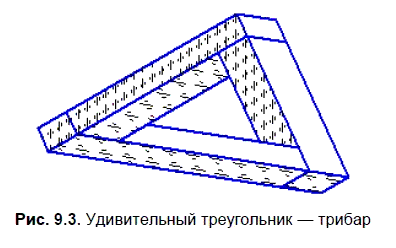
Среди 4-х типов невозможных объектов трибар является первым. За ним следуют «Бесконечная лестница», «Космическая вилка», «Сумасшедший ящик». На примерах покажем, как просто и интересно из трехмерных моделей создавать известные, а возможно, и новые невозможные объекты. В табл. 9.1 показаны этапы создания объекта типа «Трибар».